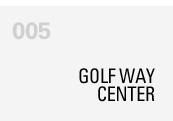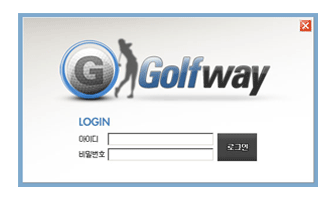
|
 로그인 로그인
프로그램 시작 - 골프웨이 프로그램으 시작하기 위해서 바탕화면의 골프웨이실행 아이콘을 실행하거나, 시작 - 프로그램 - Golfway - Golfway 시작 을 실행합니다.
최초 아이디와 비밀번호는 admin 과 1234 로 세팅되어 있습니다.
아이디와 비밀번호는 환경설정에서 수정하실 수 있습니다.
프로그램 업데이트- 골프웨이는 수시로 업데이트 됩니다.
프로그램을 실행할 때 업데이트 사항이 있으면 자동 업데이트되고 그 내용을 보여줍니다.
|
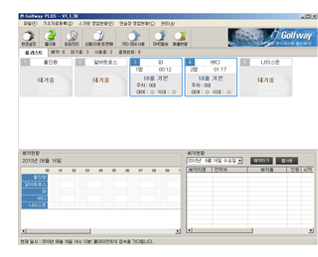
|
 처음 실행화면 처음 실행화면
골프웨이 처음 시행화면입니다.
아래 이미지가 나타나면 정상적으로 로그인 되었습니다.
자주 사용하는 메뉴들은 상단 아래 아이콘 버튼에 모여 있습니다.
|
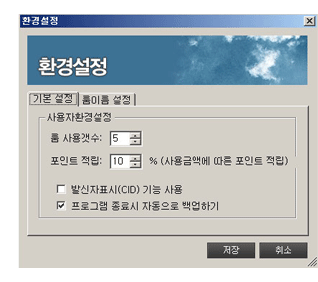
|
 환경설정 환경설정
프로그램 처음 설치한 후 룸 갯수 및 포인트 설정, 발신자표시 기능 설정, 종료시 데이터 자동백업, 룸 고유 이름 설정 등을 설정합니다.
기본설정- 룸 갯수는 스크린이 설치된 시스템 갯수 전체를 기입해야 합니다.
네트워크로 연결안된 시스템이라도 모두 포함하세요.
(내트워크 연결되지 않은 시스템은 일부 기능의 사용이 제한됩니다.)
포인트 적립은 0% 이라도 이용자 개별적으로 각각 부여할 수 있습니다.
발신자표시(CID) 기능을 사용할려면 별도의 장비가 있어야 합니다.
당사(골프웨이)로 전화주시거나 골프웨이 홈페이지에서 구매하실 수 있습니다.
발신자표시를 사용하지 않더라도 프로그램을 사용할 수 있습니다.
발신자표시는 스크린골프장으로 걸려오는 전화와 손님의 데이터를 연동해서 예약, SMS관리 등등 편리하고 다양한 기능을 제공합니다.
골프웨이는 프로그램 종료시마다 자동으로 중요 데이터를 자동으로 관리PC에 백업을 합니다.
이와는 별도로 당사 골프웨이 백업서버에 데이터를 백업하고, 원격 지원을 받기 위해서는 프로그램 유지보수 서비스에 가입하셔야 합니다.
|
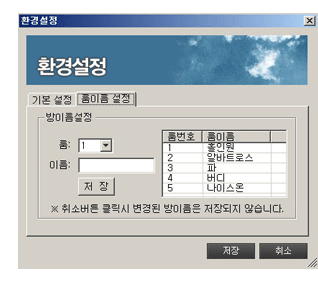
|
 룸이름 설정 룸이름 설정
스크린골프장 각각 룸의 고유 이름을 설정 할 수 있습니다.
다음에 수정 삭제 추가할 수 있습니다.
설정된 룸 이름은 SMS 전송, 이벤트 등과 연동됩니다.
|
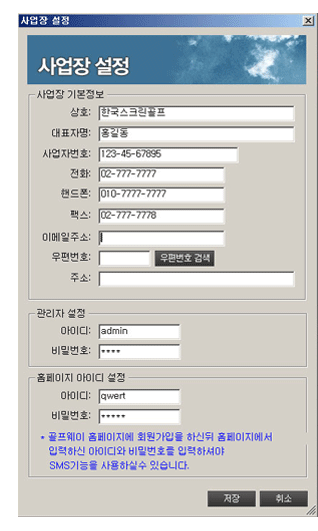
|
 사업자 설정 사업자 설정
사업자 기본정보- 상호, 대표자명, 사업자번호, 전화 담당자핸드폰 등은 필수로 입력해야 합니다.
관리자 설정- 관리자 설정에서 최초 아이디와 비밀번호는 admin 과 1234로 설정되어 있습니다.
아이디를 따로 부여받으면 수정할 수 있고, 비밀번호는 직접 수정하실 수 있습니다.
홈페이지 아이디 설정- 골프웨이 홈페이지(www.golfway.co.kr) 에서 직접 가입한 후 해당 아이디와 비밀번호를입력하세요.
(위 관리자 설정의 아이디와 비밀번호와는 상관없습니다.)
SMS기능 및 기타 기능 사욜을 위해서 꼭 필요한 사항입니다.
|
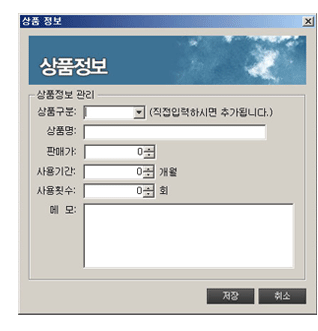
|
 상품정보 상품정보
룸사용, 판매, 대여, 상품권, 식대 등 각종 상품을 등록, 삭제, 편집할 수 있습니다.
상품구분에서 추가 상품의 구분이 가능합니다.
각각의 상품구분 아래 세부 상품명을 설정할 수 있습니다.
이용권의 경우 사용기간 및 사용횟수를 설정할 수 있습니다.
|
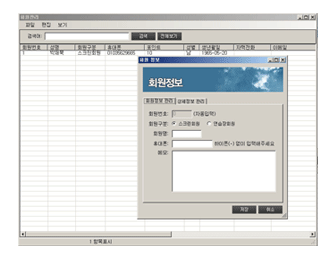
|
 회원관리 회원관리
기존회원 일괄등록- 기존회원을 .txt(택스트) 파일 혹은 .xls(엑셀) 로 직접 일괄 등록 할 수 있습니다.
회원정보관리- 회원번호는 자동 입력됩니다.
스크린회원과 연습장회원으로 구분하여 등록할 수 있습니다.
회원명과 휴대폰번호, 기타 메모로 간단히 등록하고, 추가 입력 사항은 상세정보 관리를 통해 추가 입력하세요.
|
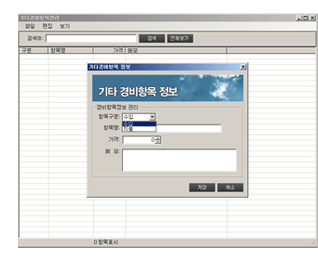
|
 기타경비항목관리 기타경비항목관리
수입과 지출 각각의 항목구분에따라 세부 항목명을 설정 할수 있습니다.
엑셀파일로 따로 저장할 수 있습니다.
|
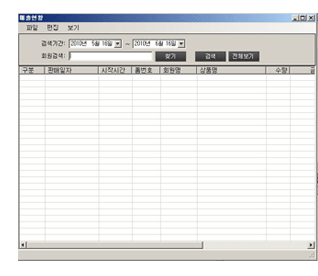
|
 매출현황 매출현황
기간별 매출을 확인할 수 있습니다.
엑셀파일로 저장할 수 있습니다.
회원별 매출을 확인할 수 있습니다.
구분, 판매일자, 시작시간, 룸번호, 상품별, 포인트, 현금, 카드 등 구분 가능합니다.
|
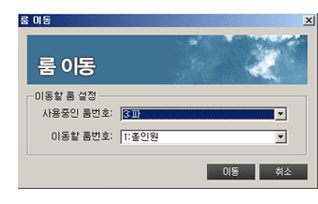
|
 룸이동 룸이동
이용자가 사용룸을 이동할때 설정할 수 있습니다. (미사용중인 룸으로 이동)
룸 이동과 골프존 등 스크린프로그램과는별도 입니다.
|
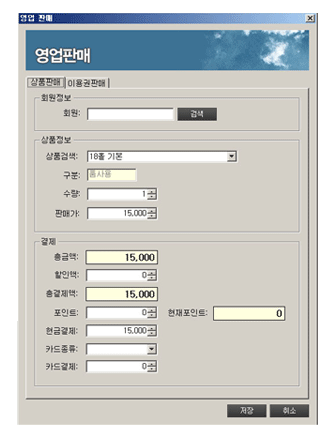
|
 영업판매-상품판매 영업판매-상품판매
세팅된 각종 상품을 판매관리할 수 있습니다.
회원별 포인트 사용 결제도 가능합니다.
포인트 적립은 정율제 혹은 정액제 모두 가능하고 특정회원에게 임의로 부여할 수 도 있습니다
|
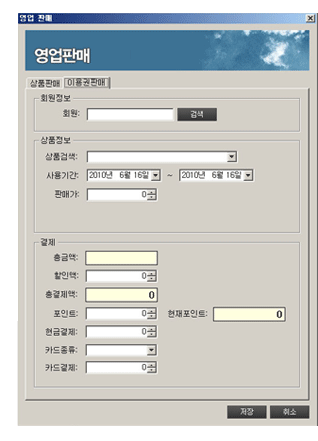
|
 영업판매-이용권판매 영업판매-이용권판매
세팅된 이용권을 판매관리할 수 있습니다.
(예, 10만원 이용권 혹은 한달 이용권등)
|
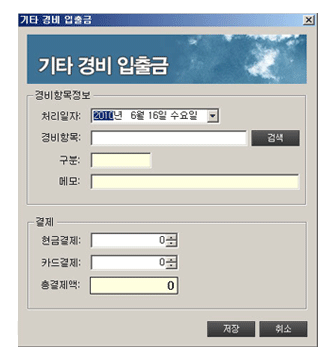
|
 기타경비 사용 기타경비 사용
스크린골프장에서 발생하는 각종 경비를 처리할 수 있습니다.
경비 항목을 직접 설정할 수 있고, 일마감 혹은 특정기간을 정해 마감 처리 할 수 있습니다.
|
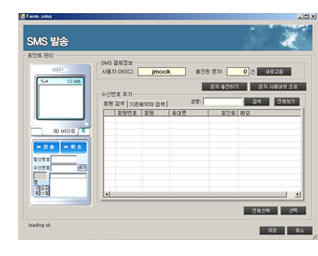
|
 SMS 발송 SMS 발송
문자충전하기 버튼을 눌러서 문자 개수를 편하게 충전할 수 있습니다.
사용된 문자는 그 사용내역을 확인할 수 있습니다.
회원뿐 아니라 예약자에게도 예약화면에 서도 직접 보낼 수 있습니다.
게임 종료 후 포인트(마일리지) 충전도 문자 로 보낼 수 있습니다.
회원 전체 혹은 선택해서 특정 조건에 맞게 문자를 보낼 수 있습니다.
|
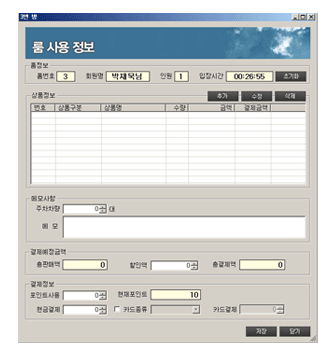
|
 룸사용정보 룸사용정보
사용중인룸은 기본 회색에서 파란색으로 색깔이 반전됩니다.
해당 룸에 마우스 오른족을 클릭하면 룸정보를 볼 수 있습니다.
룸정보에서는 이용 회원명과 총 인원수 입장시간들을 확인할 수 있습니다.
현재 이용 상태 및 추가 상품을 확인하고, 추가 및 수정, 삭제 할 수 있습니다.
주차차량이 있으면 댓수 및 차량번호등 기타메모를 할 수 있습니다.
현재까지 결제예상금액과 할인 사항이 있으면 할인액을 확인할 수 있습니다.
적립포인트를 확인할 수 있습니다.
추가버틍을 클릭해서 상품을 추가할 수 있습니다.
|
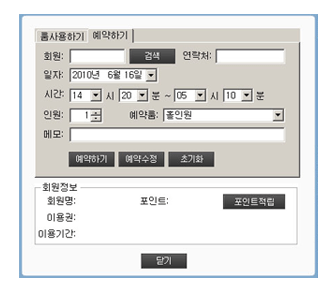
|
 예약하기 예약하기
프로그램 하잔의 좌, 우측 메뉴를 통해 예약할 수 있습니다.
회원은 직접 검색해서 예약하고 비회원이라면 손님으로 자동 입력됩니다.
죄측하단의 빈시간대를 틀릭하면 바로 해당시간대의 예약이 가능합니다.
좌측 하단의 테이블에는 직관적으로 예약사항을 보여줌으로 쉬운 예약 관리가 가능합니다.
발신자표시장치(CID기기)와 연동하여 예약을 손쉽게 관리할 수 있습니다.
|
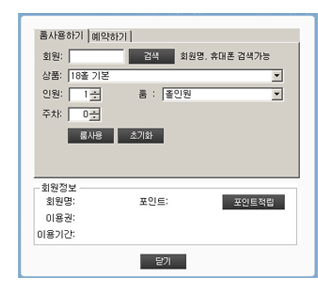
|
 룸사용하기 룸사용하기
회원명과 핸드폰번호로 검색해서 룸 사용등록을 할 수 있습니다.
상품(18홀 등) 을 선택하고 룸사용 버튼을 클릭하면 됩니다.
비회원은 회원란을 비워두고 진행하면 됩니다.
(손님1,2,3… 처리)
포인트적립 버튼을 이용해서 각 회원에게개별적으로 포인트를 부여할 수 있습니다.
(자체 대회 시상시 활용)
|

|
 진행상황 보기 진행상황 보기
해당룸의 경기 진행상황을 실시간으로 확인할 수 있습니다.
네트워크로 연결되어 있어야 각 룸의 진행상황을 확인할 수 있습니다.
|
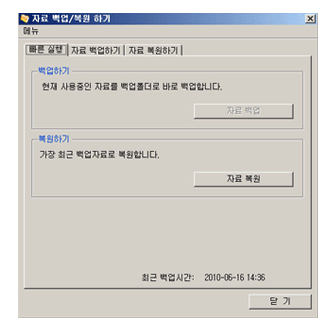
|
 발신자표시 발신자표시
매장에 발신자표시가 설치되어 있으면 관리PC에 발신자의 번호가 표시됩니다.
만약 표시된 번호가 기회원의 핸드폰(일반)전화 번호라면 해당 회운의 이름이 표시되고 미예약상태면 예약창이 뜹니다.
이미 예약된 상태라면 그 예약사항을 보여줍니다.
|
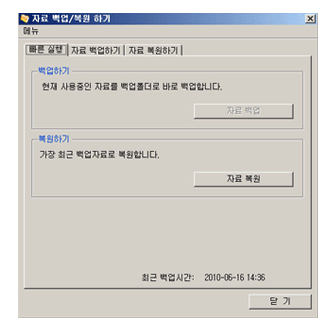
|
 자료백업/복원하기 자료백업/복원하기
프로그램을 종료하면 자동으로 관리PC에 백업됩니다.
어떠한 사유로 데이터에 문제 발생 시 관리PC의 백업자료로 복원할 수 있습니다.
관리PC 자체의 문제 발생 시 골프웨이 데이터서버에서 원격 복원받을 수 있습니다.
(유지보수회원에 해당)
|